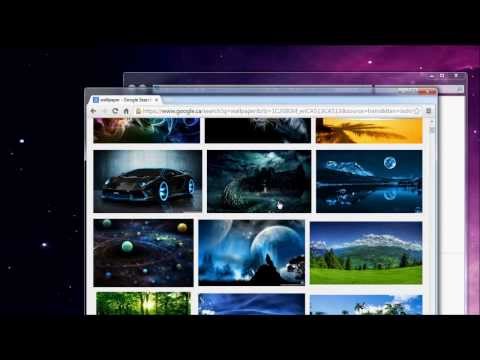Šajā wikiHow rakstā ir aprakstīts, kā mainīt datora darbvirsmas fonā parādīto attēlu (pazīstams arī kā fons).
Soļi
1. metode no 4: Windows 10 izmantošana

1. solis. Ar peles labo pogu noklikšķiniet uz tukšas vietas darbvirsmā
To darot, tiks parādīta nolaižamā izvēlne.

2. solis. Noklikšķiniet uz Personalizēt
Šī opcija atrodas nolaižamās izvēlnes apakšā.

3. solis. Noklikšķiniet uz lodziņa zem virsraksta "Fons"
Varat noklikšķināt uz vienas no šīm opcijām:
-
Bilde - Ļauj atlasīt attēlu, ko rādīt darbvirsmā. Tiks parādīts virkne neseno un paraugu attēlu, un tos var izmantot, noklikšķinot uz viena. Varat arī noklikšķināt uz Pārlūkot un izvēlēties attēlu, ja jums nepatīk krājuma fotoattēli. Turklāt, lai mainītu attēla parādīšanas veidu (piemēram, aizpildītu visu ekrānu), varat noklikšķināt uz lodziņa zem opcijas “Izvēlēties piemērotu”.

Mainiet darbvirsmas fonu operētājsistēmā Windows 6 -
Vienkrāsaina krāsa - Ļauj izvēlēties vienkrāsainu krāsu (piemēram, pelēku), lai aizpildītu Windows darbvirsmu.

Mainiet darbvirsmas fonu operētājsistēmā Windows 7 -
Slaidrāde - Slaidrādē parāda fotoattēlu sēriju no datora noklusējuma mapes "Attēli". Šo mapi var mainīt, noklikšķinot uz Pārlūkot un atlasot jaunu mapi.

Mainiet darbvirsmas fonu operētājsistēmā Windows 8 -
Vislabāk ir izveidot jaunu mapi darbvirsmas fona slaidrādei, kurā ir vajadzīgie attēli kā fons. Piemēram, File Explorer sadaļā "Attēli" varat izveidot mapi ar nosaukumu "Darbvirsmas slaidrāde".

Mainīt fonu operētājsistēmā Windows 10, 12. darbība
-

4. solis. Iziet no personalizācijas loga, lai redzētu savu jauno fonu
Lai to izdarītu, noklikšķiniet uz X lapas augšējā labajā stūrī. Kad mainījāt iestatījumus, jūsu atlasītā fona opcija tiks automātiski lietota darbvirsmā.
2. metode no 4: Windows 7 un 8 izmantošana

1. solis. Ar peles labo pogu noklikšķiniet uz tukšas vietas darbvirsmā
To darot, tiks parādīta nolaižamā izvēlne.

2. solis. Noklikšķiniet uz Personalizēt
Šī opcija atrodas nolaižamās izvēlnes apakšā.

Solis 3. Noklikšķiniet uz "Darbvirsmas fons"
Šai saitei jābūt loga apakšējā kreisajā stūrī.

4. solis. Noklikšķiniet uz attēla
To darot, tas tiks atlasīts kā darbvirsmas fons.
- Varat arī noklikšķināt uz nolaižamās izvēlnes Windows darbvirsmas foni loga augšdaļā, lai izvēlētos citu attēlu mapi (piemēram, “Attēli”).
- Ja vēlaties meklēt konkrētu attēlu, noklikšķiniet uz Pārlūkot.
- Noklikšķinot uz izvēles rūtiņas divu vai vairāku attēlu augšējā kreisajā stūrī, tie tiks pagriezti uz slaidrādi. Loga apakšdaļā varat mainīt noklusējuma laiku starp fotoattēliem un pārejas stilu.

5. solis. Noklikšķiniet uz lodziņa zem virsraksta "Attēla pozīcija"
Šeit redzēsit attēla parādīšanas iespējas. Dažas izplatītas iespējas ietver:
- Aizpildīt - Jūsu attēls aizņems visu ekrānu.
- Flīze - Vairāki attēla sīktēli tiks parādīti darbvirsmas režģī.
- Centrs - Jūsu attēls tiks centrēts ekrāna vidū ar melnu apmali.

6. solis. Noklikšķiniet uz attēla pozīcijas opcijas

7. solis. Noklikšķiniet uz Saglabāt izmaiņas
Tas atrodas loga "Darbvirsmas fons" apakšā. Jūsu veiktās izmaiņas tiks lietotas.
3. metode no 4: Windows Vista izmantošana

1. solis. Ar peles labo pogu noklikšķiniet uz tukšas vietas darbvirsmā
To darot, tiks parādīta nolaižamā izvēlne.

2. solis. Noklikšķiniet uz Personalizēt
Šī opcija atrodas nolaižamās izvēlnes apakšā.

Solis 3. Noklikšķiniet uz "Darbvirsmas fons"
Tā ir otrā saite no šī loga augšdaļas.

4. solis. Noklikšķiniet uz attēla
To darot, tas tiks atlasīts kā darbvirsmas fons.
- Varat arī noklikšķināt uz lodziņa Windows tapetes loga augšdaļā, lai izvēlētos citu attēlu mapi (piemēram, “Attēli”).
- Ja vēlaties meklēt konkrētu attēlu, noklikšķiniet uz Pārlūkot.

5. solis. Noklikšķiniet uz attēla pozicionēšanas opcijas
Šī sadaļa atrodas zem sadaļas "Kā vajadzētu novietot attēlu?" pozīciju. Jūsu iespējas (no kreisās uz labo) ietver attēla pilnekrāna versiju, režģi, kas sastāv no jūsu fotoattēla, un attēla centrētu versiju.

6. solis. Noklikšķiniet uz Labi
Tas atrodas loga apakšā. To darot, atlasītais attēls tiks lietots darbvirsmas fonā.
4. metode no 4: Windows XP izmantošana

1. solis. Ar peles labo pogu noklikšķiniet uz tukšas vietas darbvirsmā
To darot, tiks parādīta nolaižamā izvēlne.

2. solis. Noklikšķiniet uz Properties (Rekvizīti)
Tas atrodas nolaižamās izvēlnes apakšā.

3. solis. Noklikšķiniet uz cilnes Darbvirsma
Jūs to redzēsit loga "Rekvizīti" augšpusē.

4. solis. Noklikšķiniet uz darbvirsmas attēla opcijas
Zem virsraksta "Fons" redzēsit vairākas iespējas; noklikšķinot uz viena, tas tiks priekšskatīts logā lapas augšdaļas tuvumā.
- Varat arī noklikšķināt uz Pārlūkot, lai izvēlētos pielāgotu attēlu.
- Lai iegūtu vienkrāsainu krāsu, noklikšķiniet uz Nav kā fons. Pēc tam loga apakšējā labajā stūrī noklikšķiniet uz lodziņa zem "Krāsa" un izvēlieties krāsu.

5. solis. Noklikšķiniet uz lodziņa zem virsraksta "Pozīcija"
Tas atrodas loga "Rekvizīti" apakšējā labajā pusē. Šeit redzēsit trīs iespējas:
- Izstiepiet - Jūsu attēls aizņems visu ekrānu.
- Flīze - Vairāki attēla sīktēli tiks parādīti darbvirsmas režģī.
- Centrs - Jūsu attēls tiks centrēts ekrāna vidū ar melnu apmali.

6. solis. Noklikšķiniet uz attēla pozīcijas
To darot, jūsu attēlam tiks piemērota pozīcija.

7. solis. Noklikšķiniet uz Labi
Tas atrodas loga apakšā. To darot, izmaiņas tiks saglabātas.
Video - izmantojot šo pakalpojumu, daļa informācijas var tikt kopīgota ar pakalpojumu YouTube